如何在Revit中快速入门:全面教程与技巧汇总

### 引言
Autodesk Revit是一款应用广泛的建筑设计软件,特别是在建筑信息建模(BIM)领域占据着重要地位。对于新手来说,掌握Revit的基本操作和功能可能看似有些复杂。然而,通过系统性的学习和实践,你可以迅速掌握这款强大的工具。本文将为你提供一份全面的Revit入门指南,涵盖从基本界面到高级技巧的多个方面,帮助你快速上手。
### 1. 初识Revit界面
#### 1.1 用户界面概述
Revit的用户界面设计简洁明了,但也蕴藏着丰富的功能元素。最上方是“功能区”(Ribbon),它根据不同的设计阶段分为多个选项卡,如“建筑”、“结构”和“系统”等。这种布局便于用户快速找到所需的工具。
#### 1.2 项目浏览器与属性面板
项目浏览器是Revit的核心之一,它列出了当前项目中的所有视图、文件夹和族(Family)。而属性面板则用于显示和编辑当前选择对象的属性。熟悉这两个面板,可以大大提高你的工作效率。
### 2. 创建你的第一个项目
#### 2.1 新建项目
启动Revit后,可以通过“文件”菜单选择“新建”来开始一个全新的项目。在弹出的对话框中,你可以选择适合的模板,这些模板为不同类型的建筑设计提供了基础设置。
#### 2.2 添加基本构件
在你的项目中添加基本构件(如墙、柱、楼板等)是创建建筑模型的第一步。在“建筑”选项卡中,你会找到这些工具。使用“墙”工具,你可以在平面图中绘制出建筑物的轮廓。
#### 2.3 使用族(Family)
Revit中的“族”类似于实体模型的组件。如门窗、家具等都是使用族来定义的。要放置一个门,只需在“建筑”选项卡中选择“门”工具,然后直接点击在你想要的位置即可。
### 3. 精细化你的设计
#### 3.1 编辑绘图视图
Revit允许你在多个视图中查看和编辑项目。这包括平面图、立面图和三维视图。通过使用不同的视图,你可以更精确地调整模型的各个细节。
#### 3.2 尺寸标注和约束
合理的尺寸标注是保证建筑施工图纸准确的重要因素。使用“标注”工具,你可以轻松为模型添加尺寸。同时,运用“约束”功能,可以保持构件之间的关系不变,即使模型其他部分发生改变。
### 4. 工作共享与团队协作
#### 4.1 工作集的使用
在大型项目中,多个设计师可能需要同时进行工作。Revit的工作集功能支持多人协作,通过将项目文件分割成可同时编辑的小部分,使得团队成员可以平行作业。
#### 4.2 模型链接与导入
Revit不仅支持单一项目内部的合作,还可以通过链接外部模型(如AutoCAD或SketchUp文件),实现跨平台的协同设计。这对于需要整合不同来源的信息非常有用。
### 5. 输出与展示
#### 5.1 创建视图与图纸
一旦项目完成,下一步就是输出图纸。在项目浏览器中,你可以创建各种视图,如透视图、剖面图和详图。然后,将它们排版在图纸上以供打印。
#### 5.2 导出与分享
Revit支持多种格式的文件输出,包括DWG、PDF和DWF等。这些格式不仅方便分享,还能确保不同设备之间良好的兼容性。此外,还可以直接通过云服务分享项目文件,提高沟通效率。
### 6. 提高效率的高级技巧
#### 6.1 快捷键与自定义界面
使用快捷键可以显著提高设计速度。Revit允许用户自定义快捷键以适应个人习惯。此外,自定义界面布局也能让你更加专注于设计本身。
#### 6.2 插件与附加模块
为了满足特定的设计需求,Revit提供了丰富的插件和附加模块。这些工具可以扩展Revit的功能,例如增强渲染效果、优化分析过程等。探索并利用这些资源,可以进一步提升你的设计能力。
### 结论
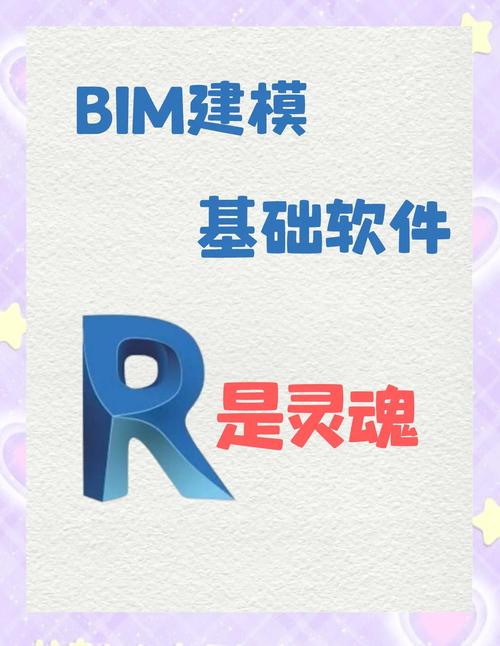
尽管Revit初学门槛较高,但通过系统的学习和不断的实践,你将能够充分发挥其设计潜力。希望本文提供的教程和技巧能为你的Revit学习之旅铺平道路,让你在建筑信息建模的世界中游刃有余。无论你是初学者还是有经验的从业者,都可以通过Revit创造出更加精准、高效和创新的设计作品。
BIM技术是未来的趋势,学习、了解掌握更多BIM前言技术是大势所趋,欢迎更多BIMer加入BIM中文网大家庭(http://www.wanbim.com),一起共同探讨学习BIM技术,了解BIM应用!
相关培训